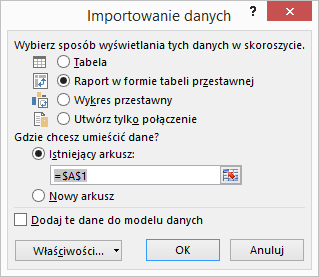Możesz utworzyć dynamiczne połączenie między skoroszytem programu Excel a serwerem bazy danych SQL Server Analysis Services Online Analytical Processing (OLAP ), a następnie odświeżać to połączenie po każdej zmianie danych. Możesz połączyć się z określonym plik modułu trybu offline, jeśli został on utworzony na serwerze bazy danych. Dane można zaimportować do programu Excel jako raport w formie tabeli przestawnej lub tabeli przestawnej.
Nawiązywanie połączenia z serwerem bazy danych SQL Server Analysis Services (OLAP ) za pomocą funkcji Przekształcanie & programu Excel (Power Query).
-
Kliknij kartę Dane, a następnie pozycję Pobierz dane > z bazy danych > Z bazy danych SQL Server Analysis Services (importuj). Jeśli nie widzisz przycisku Pobierz dane, kliknij pozycję Nowe zapytanie > Z bazy danych > Z bazy danych SQL Server Analysis Services.
-
Wprowadź nazwę serwera i naciśnij przycisk OK.
-
W okienku Nawigator wybierz bazę danych, a następnie moduł lub tabele, które chcesz połączyć.
-
Kliknij pozycję Załaduj , aby załadować wybraną tabelę, lub kliknij pozycję Edytuj , aby wykonać dodatkowe filtry i przekształcenia danych przed załadowaniem.
W programach Excel 2010 i 2013 istnieją dwie metody tworzenia połączenia z bazą danych OLAP (SQL Server Analysis Services). Zalecaną metodą jest użycie Power Query, który jest dostępny po pobraniu dodatku Power Query. Jeśli nie możesz pobrać Power Query, możesz użyć Kreatora połączenia danych.
Power Query
-
Na wstążce Power Query kliknij pozycję Z bazy danych > Z bazy danych SQL Server Analysis Services.
-
Wprowadź nazwę serwera i naciśnij przycisk OK.
-
W okienku Nawigator wybierz bazę danych, a następnie moduł lub tabele, które chcesz połączyć.
-
Kliknij pozycję Załaduj , aby załadować wybraną tabelę, lub kliknij pozycję Edytuj , aby wykonać dodatkowe filtry i przekształcenia danych przed załadowaniem.
Kreator połączenia danych
-
Na karcie Dane w grupie Pobieranie danych zewnętrznych kliknij pozycję Z innych źródeł, a następnie kliknij pozycję Z usług Analysis Services.

-
W Kreatorze połączenia danych wprowadź nazwę serwera i wybierz opcję logowania. Kliknij przycisk Dalej.
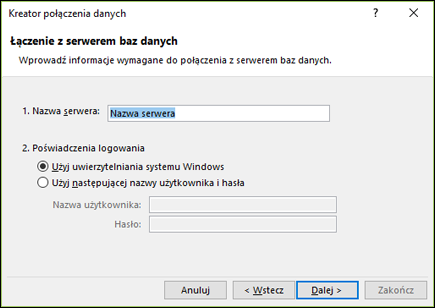
-
Zaznacz bazę danych i tabelę lub moduł, z którym chcesz nawiązać połączenie, a następnie kliknij przycisk Dalej.
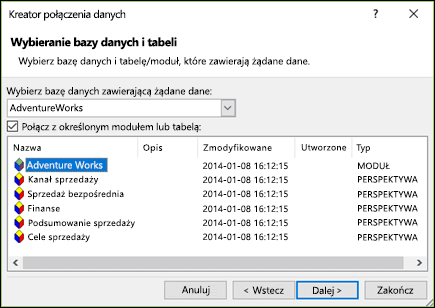
-
Wprowadź nazwę i opis nowego połączenia, a następnie naciśnij klawisz Finish , aby je zapisać.
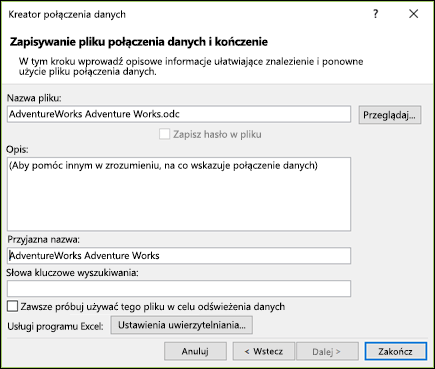
-
W oknie dialogowym Importowanie danych wybierz opcję sposobu pobierania danych i miejsca, w którym chcesz je umieścić. Począwszy od programu Excel 2013, możesz również zapisać dane w modelu danych.